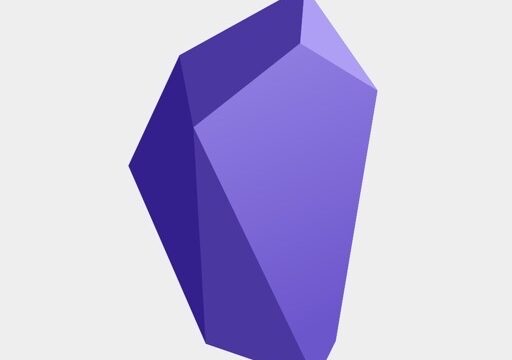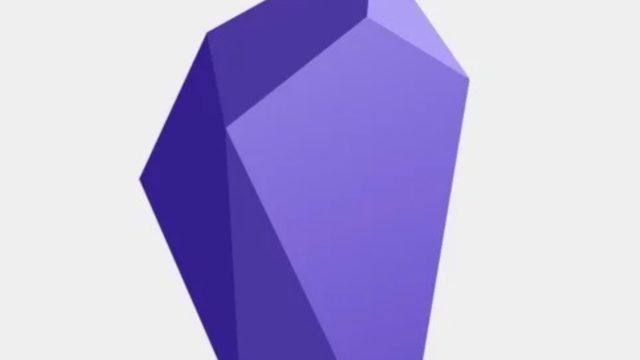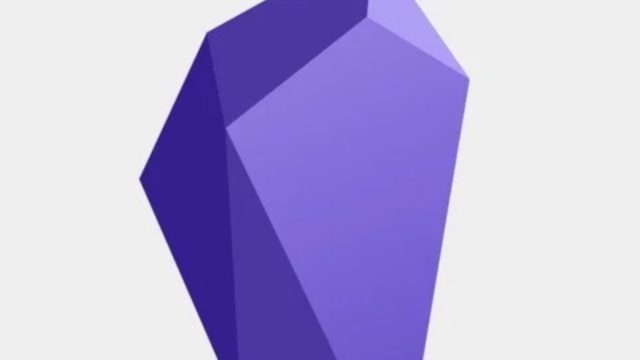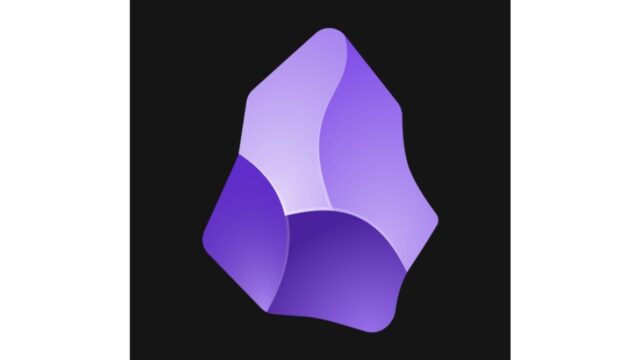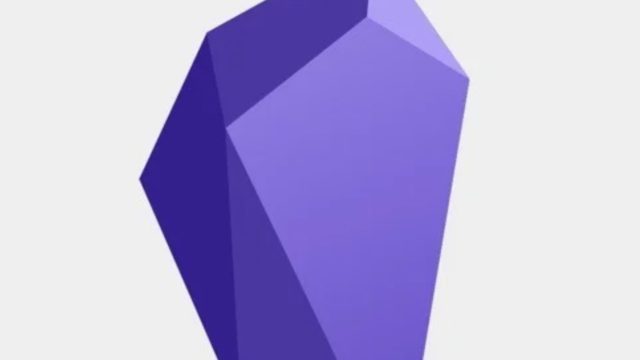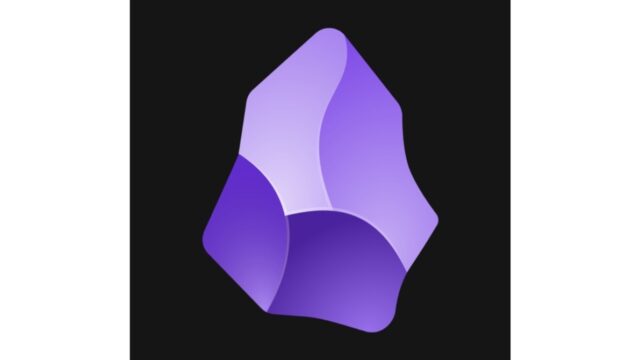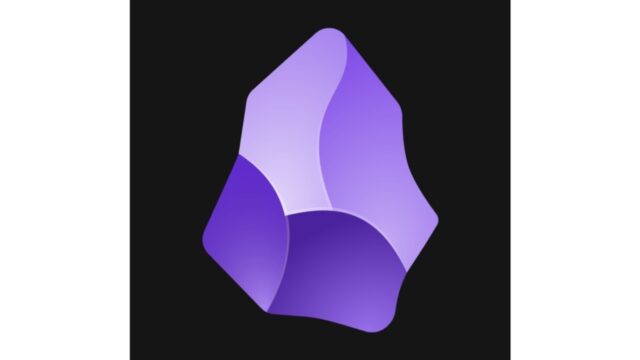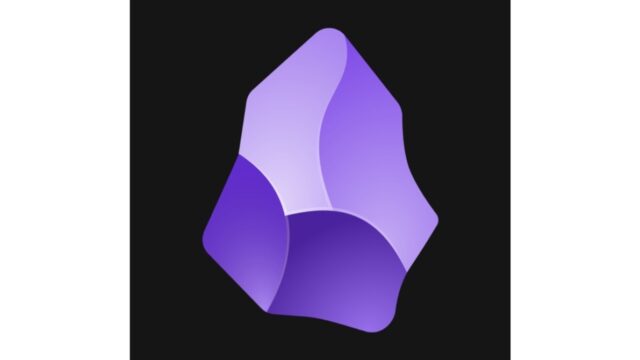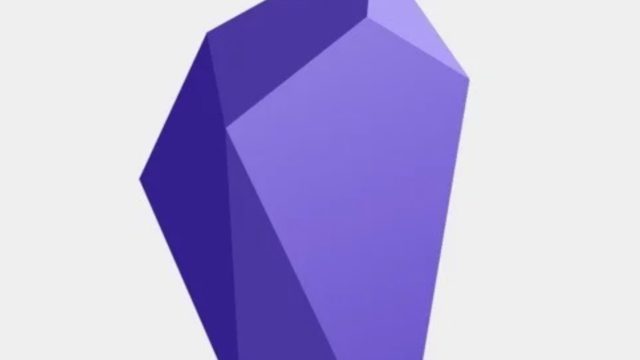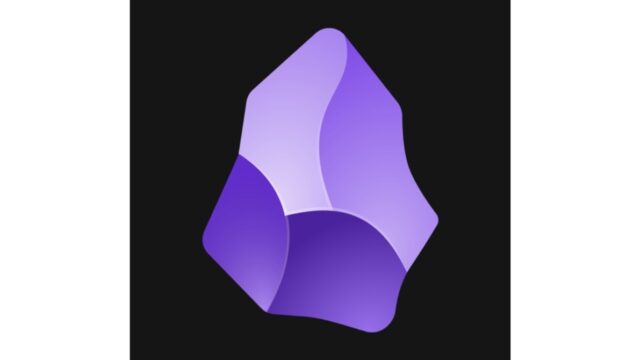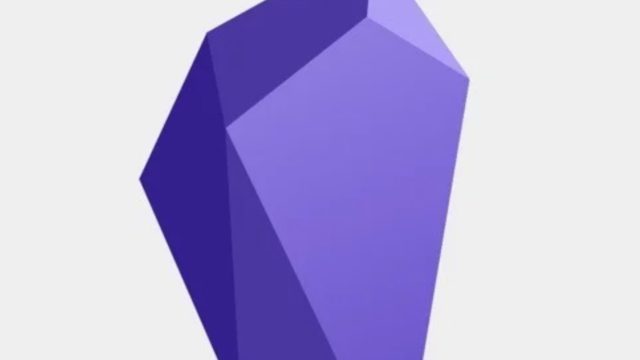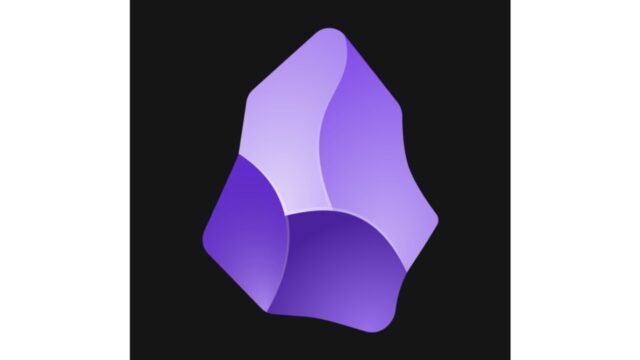Obsidianをずっと使っていたのですが、半年前からMobile版(特にiPhone)の起動が遅く、よく固まるようになってしまったので、使うのをやめていました。
その理由は、iCloudです。
そこで、最近、Obsidian Syncの安価なプランが登場したこともあり、Obsidian Syncを試してみることにしました。その導入手順と導入後の感想を共有しますので、Obsidian Syncに興味のある方の参考になればと思います。
1 起動スピードへの影響
まず導入手順の前にObsidianの起動スピードがどうなったかをお伝えします。
iPhoneの場合です。
Obsidian Sync導入前は、アプリをタップして起動するまで実測約27秒でした。それが、Obsidian Sync導入後は、実測10秒になりました(その後、後述のとおりObsidian Syncの仕組みを理解しフォルダを整えたりプラグインを見直したことで実測4秒になりました)。本記事の最下段に実測の動画をつけましたので参考にしてください。
導入後は、完全に同じプラグインではないため、純粋な比較になっていないかもしれませんが、かなり速くなったのは間違いありません。
2 導入したプラン
Obsidian Syncのプランは「Standard」と「Plus」の2種類があります。金額は以下のとおりです(画像はObsidian Sync 公式ページ から抜粋)。
▼年払いの場合の月額

▼月払いの場合の月額

現在のレートで日本円に換算すると以下のとおりです。
| プラン | 年払い(月額) | 月払い(月額) |
|---|---|---|
| Standard | 630円 | 787円 |
| Plus | 1,260円 | 1,574円 |
私はStandardを月払いで契約しました。とりあえず1ヶ月ほど使ってみるつもりです。
3 導入手順
続いてObsidian Syncの導入手順です。正しい手順なのかはわかりませんが、私が実際に行った手順を紹介します。
まずObsidianのアカウントを作る必要がありますので、Obsidian Sync 公式ページ の右上の「Account」から作成します。

Obsidianアプリを起動し設定画面を開き、作成したアカウントで「ログイン」します。

「コアプラグイン」の中の「同期」をオンにします。

以下の画面のとおり赤字のメッセージが出ましたが、気にせず「選択」を押しました。iCloudにObsidianのデータが保存してあるので表示されたメッセージだと思われます。

「保管庫を新規作成」を押します。

以下のとおり入力し「作成」を押します。「Region」はプルダウンの択肢の中に「Asia」があったので、これでもよいのかもしれませんが、 「Automatic」の方が無難だと思いこれにしました。

以下の画面で「Obsidian Syncから保管庫を開く」の「設定」を押します。

「接続」を押します。

「作成」を押します。格納先のファイルはモザイクにしていますが、Macのdocumentの直下がデフォルトでしたので、そのままそこに作りました。

これで完了です。
あとは作成したフォルダ(documentの直下)の中にデータを移動させます。約3,000ファイルありました。
あとは同期されるのを待つだけです。
同期中はわかりにくいのですが、iPadの場合、右パネルの右上のアイコンで同期状況がわかります。完了すると✔️になります。

同期後の保管庫のサイズはコアプラグインの「同期」から確認できます。

画面上部の赤いメッセージは気になるところですが、次項で説明します。
4 Obsidian Syncのファイルの仕組み
最初、Obsidian Syncのファイルの仕組みがよくわかりませんでした。ただ、使っていて何となくわかってきたので、正解かどうかわかりませんが、私の理解を書いておきます。
まず、Obsidian Sync導入時、前述のとおり、iCloudと同期されないフォルダとObsidian Syncを接続する必要があります。ちなみに、Obsidian Syncで保存されるObsidian側のフォルダは「リモート保管庫」といいます。
そのリモート保管庫と接続した上で、Obsidianアプリの保存先を端末内のiCloudと同期しないフォルダにする必要があります。ここ重要です!例えば、iPadであれば、「このiPad内」の中のフォルダです。
Obsidianアプリ上では以下の画像のとおりになるはずです。これはObsidianアプリの左上の保管庫名をタップすると確認できます(私の保管庫名がBrainなので、このように表示されています)。

ここがiCloudと同期しているフォルダになってしまうと、Obsidian Syncが使えないわけではないのですが、不具合が起きる場合があります。
ちなみに私は、MacとiPhoneでは端末内のフォルダにしていたのですが、iPadはなぜか iCloudになっていたため、同じファイルが大量にできるなど、かなりおかしな具合になってしまい大変でした。
Obsidian Syncの仕組み.canvas|Obsidian Syncの仕組みを簡単に図にするとこんな感じですかね。

ちなみに、例えば、端末内フォルダ内のファイルを変更してもObsidianのアプリを起動しないとリモート保管庫とは同期しないと思われます。
▶︎参考:Obsidian Sync – Obsidian 日本語ヘルプ – Obsidian Publish
5 プラグインの移行
なぜかコミュニティプラグインは移行できませんでした。Macで隠しフォルダを表示させて設定ファイルを移してみましたが、それでもうまくいきませんでした。
かなりアレンジしていたのでショックでした。ただ、今現在、使うものを厳選するよい機会だと思うことにしました。
今、振り返っても、どの手順でどうすればコミュニティプラグインを移行できたのかわかりません。
他にも、例えば、フォントやテーマなどObsidianの設定関係はすべて初期状態に戻りました。
その後、上記のとおり、iPadとiPhoneでは設定フォルダである「隠しフォルダ」が表示されないため、以下のアプリを使って隠しフォルダを表示させて設定しました。
6 導入後の感想
Obsidian Syncを導入して2日目(7日目に追記)にこの記事を書いていますが、感想をまとめておきます。主にiPhoneとiPadで使った場合です(MacのObsidianはもともと不満はなかったので)。
満足している点
- 起動スピードが速くなった(27秒→10秒→4秒)
- アプリが固まらなくなった
- iPhoneの場合、起動したままになりやすくなった(以前はすぐ落ちるので何か他の作業をしてから開こうとすると毎回起動しないとけなかった)
不安(不満)な点
- 時折、iPadでアプリが落ちる(iPad Air4の場合。iPad Pro3は大丈夫)
- このままの起動スピードは維持されるのか
- Obsidian Syncの料金が今後どれくらい値上げされていくのか
7 おわりに
久しぶりにObsidianを使って改めてMarkdownや図解できるcanvasの機能、サジェストしてくれるVariousComplements、2ホップリンクは便利だと思いました。これらの機能は気に入っているので、とりあえず1ヶ月間使ってみて、今後、Obsidianをどうしていくか考えたいと思っています。
以上ですが、少し宣伝です。
以下の本は以前Obsidianだけで原稿を執筆した本です。もし、ご興味があれば、KindleUnlimitedなら無料で読めますので、ご覧ください。
あと、こちらは新刊。
▼こんな記事も
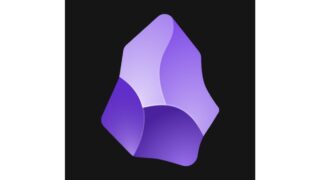
参考(起動スピードの比較がわかる動画)
▼Obsidian Sync導入前
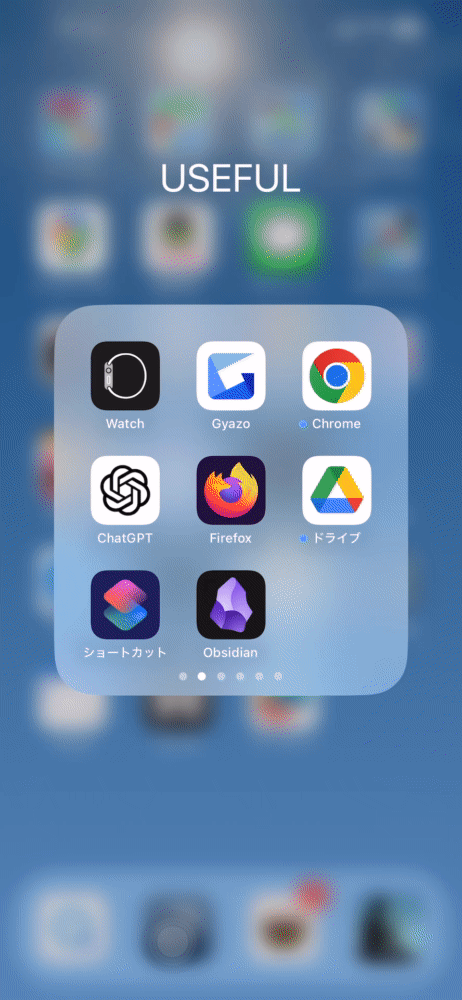
▼Obsidian Sync導入後①

Obsidian導入後②(フォルダとプラグイン見直し後)

この記事は以上です。
もし、少しでも参考になった内容があれば、下の「いいね」ボタンを押してください。励みになります!
このブログには、iPhone・iPad・Apple Watch、アプリ、Kindle出版、ブログ運営などに関する記事があります。カテゴリーページや下にある「関連記事」を、ぜひご覧ください。